MacBook Pro? 我有一個我是一名平面設計師,喜歡使用MacBook Pro進行創意工作。 我使用Mac的另一件事是上網。 我使用Safari作為我的瀏覽器,並且我已經將不同網站的密碼保存在其中。 現在,我想 在Mac的瀏覽器中刪除密碼。 我該怎麼做呢?
〜圖形設計師/ MacBook Pro所有者
文章指南部分1。 介紹第2部分。如何從瀏覽器中手動刪除密碼第3部分。使用工具清除保存的密碼部分4。 結論
人們還閱讀:如何重置Mac密碼?
部分1。 介紹
您的瀏覽器會存儲您的密碼,尤其是在您同意的情況下。 如果您總是很忙,這會非常方便。
而且,如果您忘記了密碼,這將非常方便,因為您無需輸入密碼即可輕鬆登錄網站。
但是,如果密碼保存在這些瀏覽器中,則可能是在考慮您的隱私和安全性。
這些是當今大多數Internet用戶所面臨的問題。 一旦使用他們的密碼登錄網站,其他人可能會獲得他們的個人信息,例如信用卡數據。
因此,刪除瀏覽器中的密碼可能是一件好事。 這可能是保護自己免受網絡犯罪侵害的好方法。
刪除密碼很容易,您可以通過兩種方式進行。 一種方法是通過在Mac中使用的每種瀏覽器手動完成。 另一種方法是使用工具-一種從瀏覽器刪除密碼的更快方法。
讓我們先從手動的方式開始。
第2部分。如何從瀏覽器中手動刪除密碼
我們將深入研究如何從不同的瀏覽器中刪除密碼。 讓我們從第一個開始。
從Mac的Chrome瀏覽器中清除保存的密碼
這是從中刪除保存的密碼的方法 鉻:
第1步-打開Chrome瀏覽器。
步驟2 - 轉到菜單欄。
步驟3 - 按歷史記錄。
步驟4 - 按顯示完整歷史記錄。
步驟5 - 按清除瀏覽數據。
第6步-選擇“時間的開始……”
步驟7-選中標有密碼的框。
步驟8 - 按清除瀏覽數據。
這就是清除Chrome中保存的密碼的方法。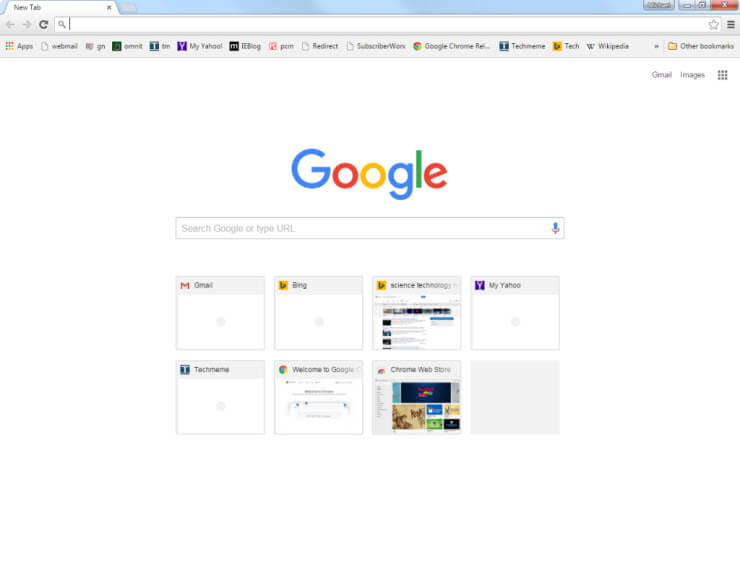
在Firefox瀏覽器中清除保存的密碼
如果您使用Firefox,則可以按照以下步驟刪除已保存的密碼:
第1步-打開 Firefox瀏覽器.
第2步-轉到屏幕頂部的菜單欄。
步驟3 - 按歷史記錄。
步驟4 - 按清除最近歷史記錄。
步驟5-選擇一個特定的時間範圍(例如,一切)。
第6步-單擊標記為詳細信息的箭頭。
步驟7-選中“活動登錄名”框。
步驟8 - 按“立即清除”。
而已。 這樣便可以使用Firebox瀏覽器刪除密碼。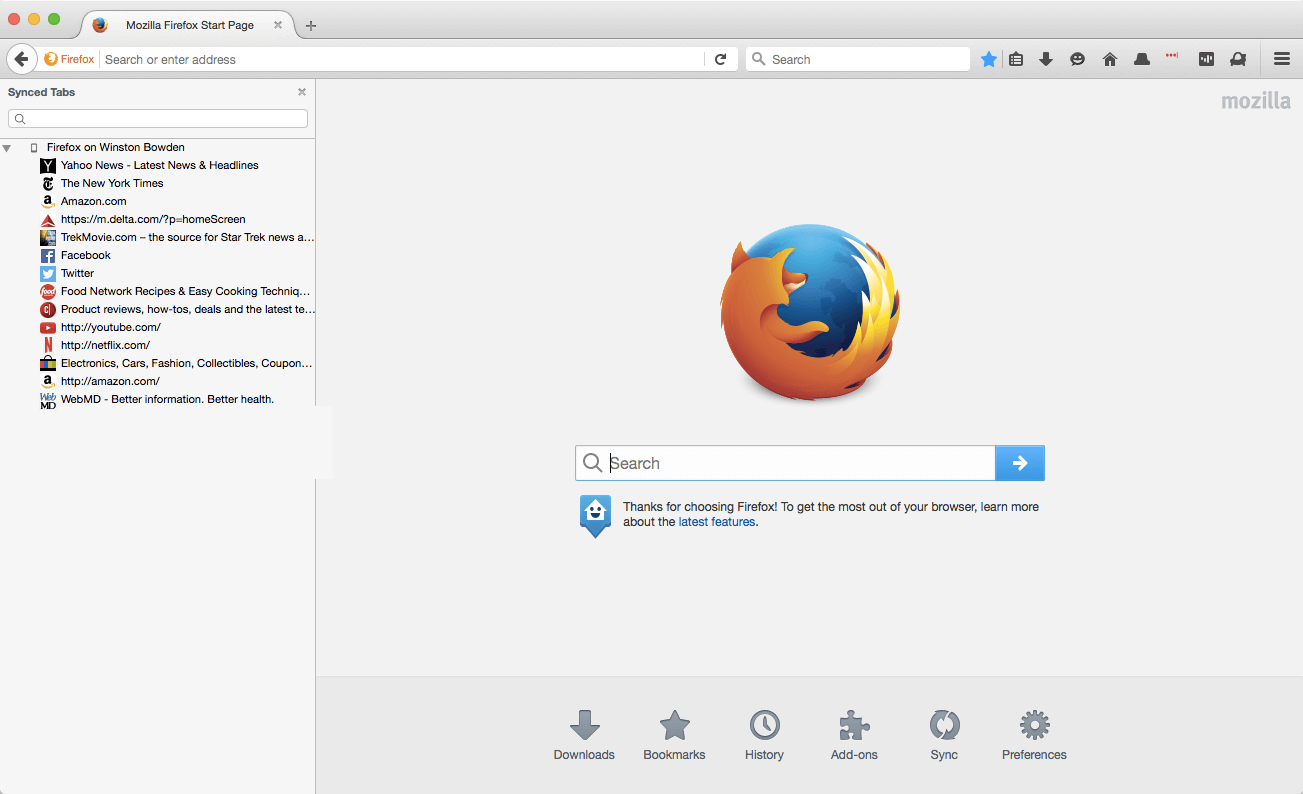
在Safari瀏覽器中清除保存的密碼
如果要從Safari刪除密碼,請按照以下步驟操作:
第1步-打開瀏覽器 Safari瀏覽器.
步驟2 - 轉到菜單欄。
步驟3 - 按歷史記錄。
第4步-按清除歷史記錄和網站數據。
第5步-選擇所有歷史記錄。
步驟6 - 按清除歷史記錄。
而已。 這就是在Mac設備上的各種瀏覽器中手動刪除保存的密碼的方法。 現在,讓我們繼續簡單的部分。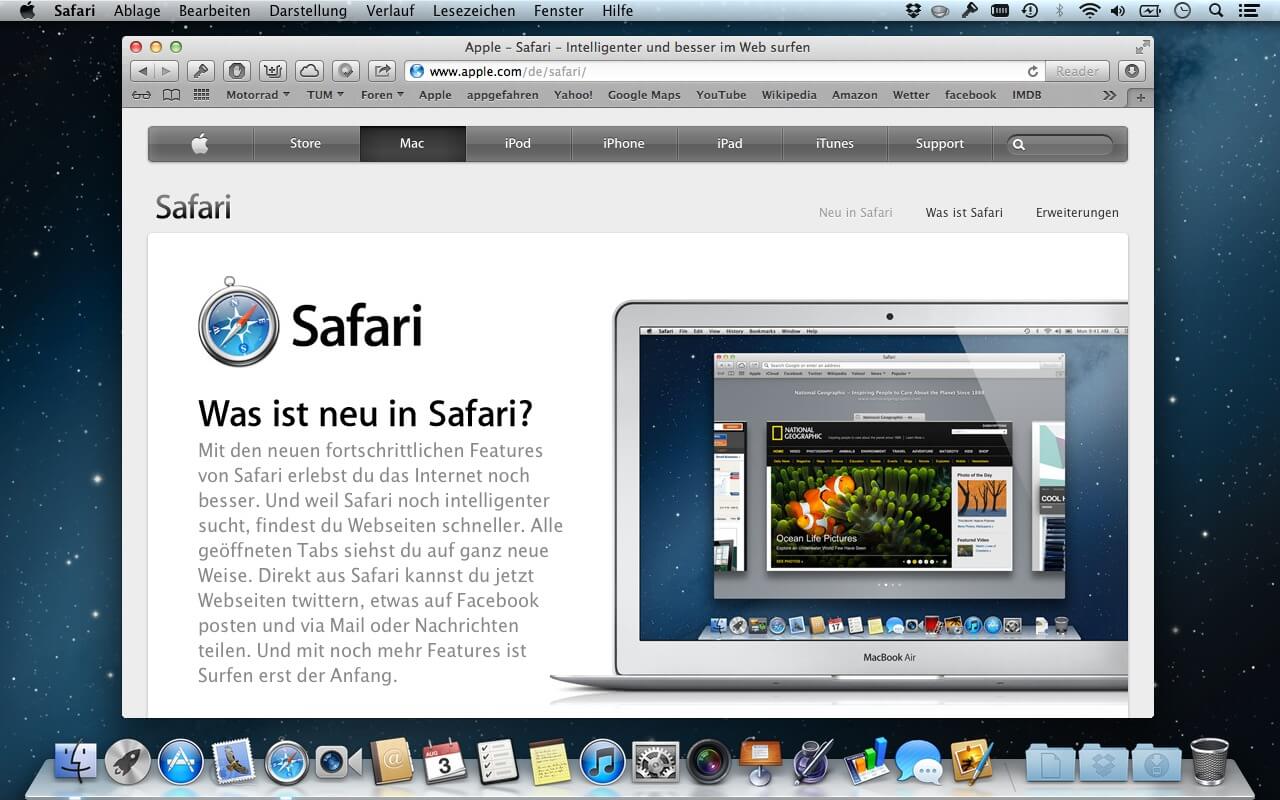
第3部分。使用工具清除保存的密碼
我們推薦的工具是 iMyMac的瀏覽器清理 工具。 只需單擊幾下,即可幫助您清除所有保存的密碼。 以下是 優點和特點 該工具:
01-通過清除瀏覽器數據幫助您保護個人信息。 現在,您不必擔心別人將您的個人信息用於網絡犯罪。 PowerMyMac的隱私工具可以清除您的瀏覽器歷史記錄,Cookie,文件和文件夾。
02-易於使用-即使您是初學者並且不熟悉計算機,也可以使用此工具清理瀏覽器。 它易於操作,您只需單擊幾下即可完成任務。
03-快速-快速掃描整個計算機中的數據。 隱私工具還可以快速清除瀏覽器數據。 只需單擊幾下即可實現。
04-免費試用-您可獲得前500MB的免費試用版。 您不必購買即可試用該工具。 您只需獲得免費試用版,即可體驗PowerMyMac的好處。
05-全面-它將掃描整個計算機以查找瀏覽器數據。 它也能夠掃描多個瀏覽器。 它將能夠發現計算機瀏覽器中的所有數據。
06 - 選擇性 - 它允許您選擇要刪除的數據和要保留的數據。 一切都在你的掌控之中。
那麼,如何使用PowerMyMac的Privacy清除瀏覽器數據? 請按照以下步驟操作:
步驟1-從官方網站下載iMyMac PowerMyMac。
步驟2 - 在Mac上啟動程序。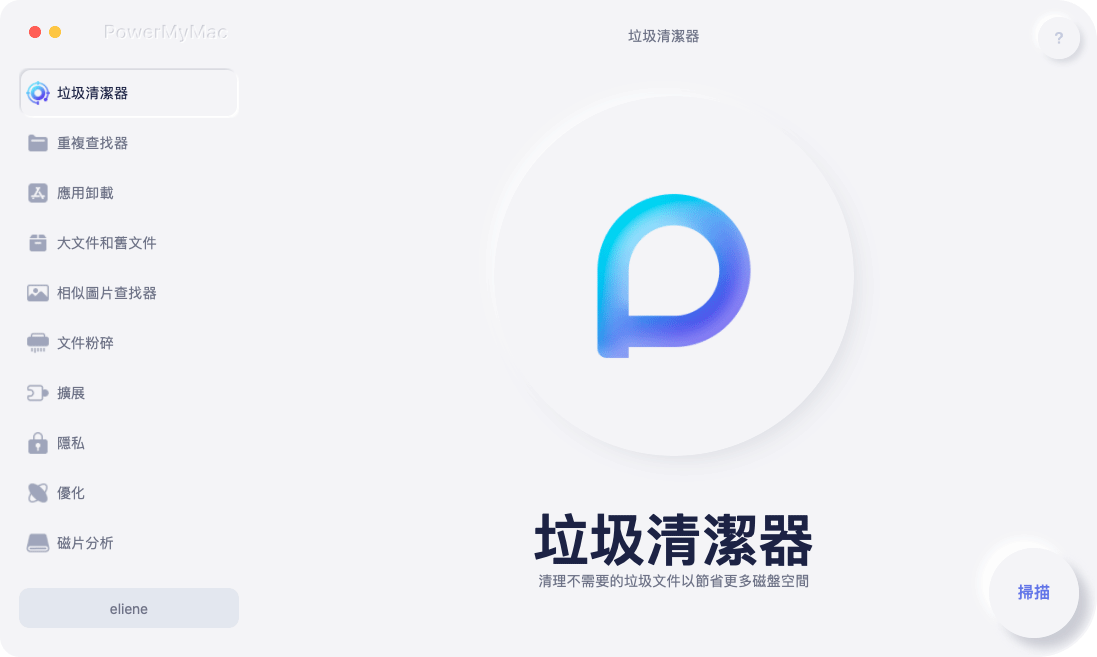
步驟3-在屏幕的左側,選擇名為“隱私”的選項。
步驟4 - 單擊“掃描”按鈕掃描計算機上的所有瀏覽器數據。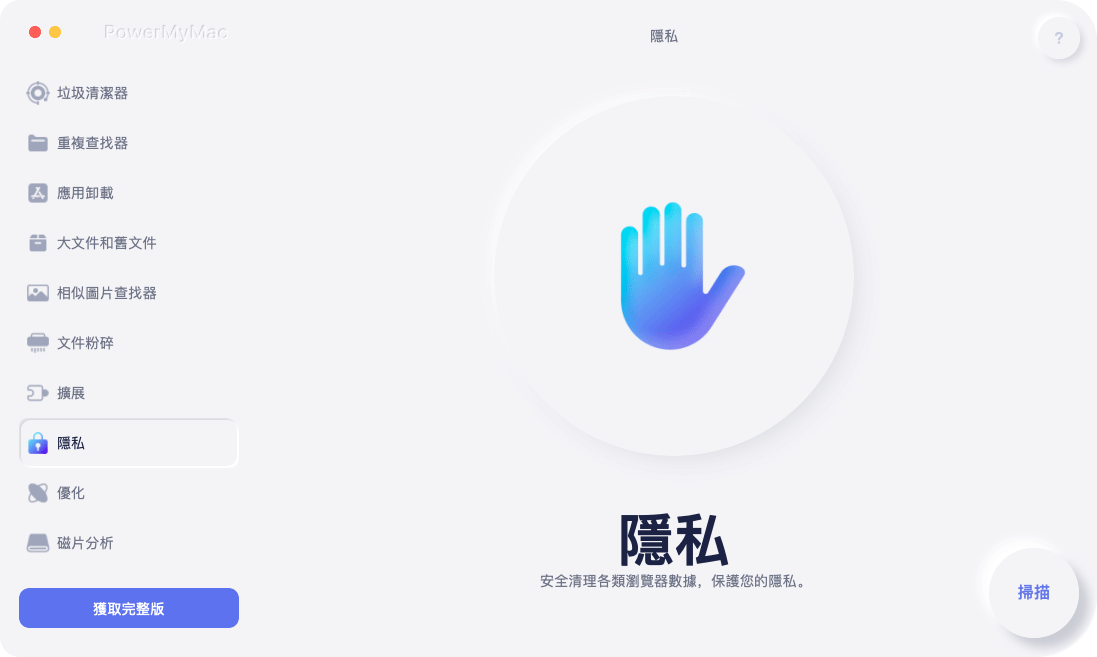
步驟5 - 掃描過程完成後,將顯示所有瀏覽器及其中的數據。 選擇要從中刪除數據的瀏覽器。
第6步-選擇要在此瀏覽器中清除的數據類型。 在這種情況下,我們將選擇“登錄歷史記錄”。 但是,如果要刪除更多數據,則可以選擇更多選項。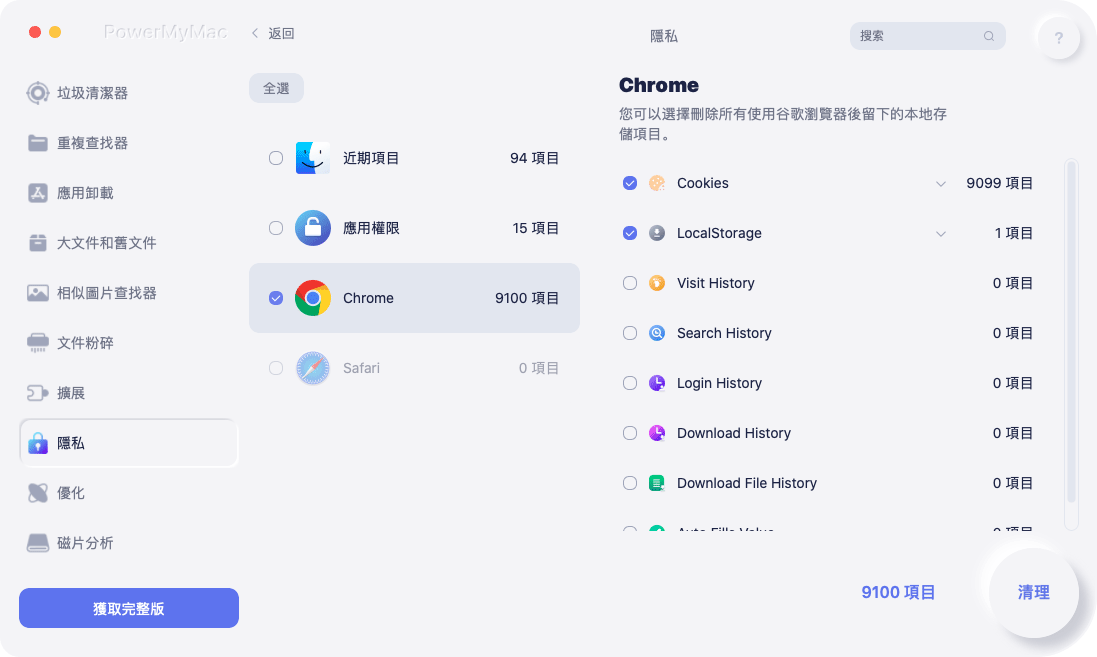
步驟7 - 單擊“清除”按鈕以清除要清理的數據。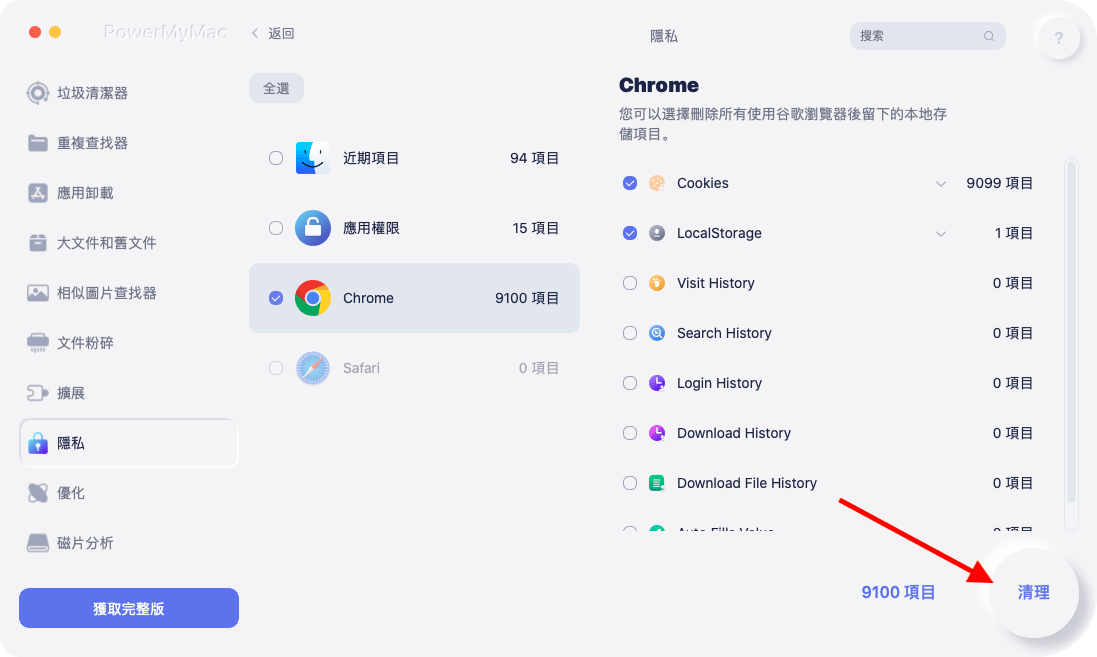
部分4。 結論
保存的密碼是您在匆忙中可以利用的便捷功能。 這非常方便,特別是如果您不想記下密碼以保持安全。
但是,保存密碼可能具有潛在的危險,特別是如果其他人使用您的密碼進行網絡犯罪時。 因此,有些人想從瀏覽器中刪除保存的密碼。
最好的是,您實際上可以在瀏覽器中刪除保存的密碼。 這可以通過兩種方式來完成:手動和通過工具。
前者雖然不那麼複雜,但會佔用您的大部分時間。 後者是與 iMyMac PowerMyMac的瀏覽器清理 只需單擊幾下即可幫助您刪除密碼的工具。



